10 levinumat Samsung Galaxy S7 probleemi ja kuidas neid lahendada
Siin on mõned Galaxy S7 ja Galaxy S7 EdgePeamised probleemid ja nende lahendamine.
Kui ostsite just uue läikiva Samsung Galaxy S7 või Galaxy S7 Edge, olete valinud hästi. Samsungi uued seadmed on mõned, kui mitte kõige rafineeritumad telefonid turul.
Seotud: Musta reede pakkumised
Seetõttu võib mis tahes tüüpi viga või krahh olla rohkem kui natuke pettumust valmistav. Õnneks oleme siin abiks.
Siin on nimekiri kõige tavalisematest S7 probleemidest ja nende lahendamisest.
Seotud: Samsung Galaxy S8
WiFi probleem
Aruanded näitavad, et mõnel Samsung Galaxy S7 omanikul on WiFi-ga probleeme, sealhulgas (kuid mitte ainult) Gmail ei sünkroonita traadita ühenduse kaudu korralikult.
Tundub, et see on viga, mille lahendamist nõuab Samsung ise, kuid seni tundub, et probleem võib olla seotud Bluetoothiga. Proovige blokeerida Bluetooth rippmenüüst märguandemenüüs.
Teised on leidnud, et teie asukohta taustal kasutavate rakenduste keelamine võib aidata.
Seotud: Kõik, mida peate teadma Samsung Galaxy Tab S3 kohta
Toite- ja helitugevuse nupud lakkavad töötamast
Mõned on teatanud, et toite- ja helitugevuse nupud lakkavad Galaxy S7-l töötamast. Ütlematagi selge, et see on teie jaoks üsna suur probleem.
Nagu paljude telefoni esialgsete hambumusprobleemide puhul, peaks probleemi lahendama ka lihtne lähtestamine. See võib selle probleemi olemust arvestades tunduda vastuoluline, kuid see töötab.
Kuigi toite- ja helitugevuse nupud ei pruugi reageerida, peaksid toite- ja kodunupud koos hoides siiski Galaxy S7 lähtestama. Kui telefon taaskäivitub, peaksid toite- ja helitugevuse nupud uuesti reageerima.

Ülitundlik ekraan
Oleme näinud mõningaid Galaxy S7 kasutajaid kurtmas, et ekraan on lihtsalt liiga tundlik ja et peopesa tagasilükkamise funktsioon ei tee oma ülesannet, et välja filtreerida juhuslikud pressid kuva.
See võib ilmselgetel põhjustel olla Galaxy S7 Edge jaoks eriline probleem.
Samuti võib see põhjustada probleeme telefoni haaramisel teatud viisil pildistamise ajal, päästik ei reageeri või isegi kui proovite klaviatuuril sõnumit kirjutada.

Kahjuks pole selle jaoks praegu midagi muud lahendada, kui see vana iPhone 4 ‘Deathgrip’ nõu: hoidke seda teisiti. Teine nõuanne on, kui te selle probleemi all kannatate investeerida heasse jämedasse juhtumisse, mis tavaliselt paneb sõrmede ja ekraani vahele veel mõned millimeetrid.
Ülekuumenemine
Kui leiate, et teie Galaxy S7 on ülekuumenenud, on probleemi lahendamiseks mitmeid viise.
Mõned kasutajad teatavad, et nende telefonitoru muutub laadimisel liiga kuumaks. Sel juhul võib asi olla lihtsalt selles, et kasutate telefoni laadimise ajal. Sel juhul lõpetage selle tegemine.
Kui telefonitoru siiski teie sekkumiseta soojeneb, võib see kõik olla seotud kiirlaadimise seadistusega. Kui S7 ja S7 Edge mudelid Exynos kasutavad Samsungi Adaptive Fast Charging tehnoloogiat, siis Snapdragon 820 mudelid kasutavad Qualcommi Quick Charge 2.0 tehnoloogiat. Mõlemal juhul võib nende seadete väljalülitamine vähendada ebamugavat soojust, mis võib laadimise ajal tekkida.

Kiire laadimise keelamiseks minge jaotisse Seaded> Aku ja lülitage kiire kaabli laadimine välja. See on vaikimisi lubatud, seega on tõenäoline, et kui te pole seda veel välja lülitanud, võib see olla teie ülekuumenemise hädade allikas.
Kui teil on ülekuumenemine isegi siis, kui te telefoni ei kasuta ega laadita, võib see olla seotud konkreetse rakendusega. Õnneks lubab seade Aku optimeerija teil takistada rakenduste energiakulu, kui telefoni ei kasutata. Valige Seaded> Aku> Aku kasutamine> Veel> Optimeeri akukasutust ja puudutage valikut Kõik rakendused. See peatab rakenduste taustal töötamise ka siis, kui te telefoni ei kasuta.
Kui ülekuumenemine püsib, võite proovida vahemälu sektsiooni pühkida. Kui teie Galaxy S7 on välja lülitatud, hoidke toitenuppu, kodu ja helitugevuse suurendamise nuppe koos, kuni näete Samsungi logo ja seejärel vabastage. See käivitab S7 Android-süsteemi taasterežiimi. Puudutage helitugevuse vähendamise nuppu, et kerida valikute loendis alla ja seejärel valige toitenuppu vajutades valik „Pühi vahemälu partitsioon”.
Kui kõik muu ebaõnnestub, võib tehaseseadete lähtestamine olla korras. Kui see osutub ebaõnnestunuks, on aeg S7 Samsungile asendamiseks tagastada.
Tehke kokkulepe: Galaxy S7 Edge - Amazonilt vaid 369,99 naela
Vaadake: 5 Samsung Galaxy S7 nõuannet, nippi ja salajasi funktsioone
VI video on selle lehe jaoks juba loodud.
Määra SD-kaardid sisemiseks kasutatavaks salvestusruumiks
Üks neist Android MarshmallowKõige vingemad uued funktsioonid on võime ühendada Micro SD-kaart sisemäluga. See võimaldab telefonil saadud mälu käsitleda ühe sektsioonina, muutes hõlpsamalt teada, kui palju teil vaba mälumahtu on.
Kahjuks otsustas Samsung, et ei toeta seda funktsiooni Galaxy S7 ja S7 Edge'iga, kuigi mõlemad telefonitorud tähistavad palju puudunud SD-kaardi pesa naasmist. Kuid see ei tähenda, et te ei saa ümber lükata Samsungi otsust omaksvõetava mälu noppimiseks.

Enne järgmise paranduse alustamist varundage kindlasti kõik SD-kaardil olevad failid, kuna need vormindatakse protsessi osana.
Kõigepealt minge menüüsse Seaded> Süsteem> Teave ja puudutage viis korda telefoni järjenumbrit. See võimaldab arendaja režiimi. Seejärel saate navigeerida jaotisse Seaded> Süsteem> Arendaja valikud ja lubada USB-silumine.
Järgmisena laadige alla ja installige Androidi SDK arvutisse ja ühendage S7 arvutiga USB kaudu. Avage oma arvutis käsuviip ja tippige „adb shell”. Sisestage SD-kaardi ketta ID kuvamiseks nüüd 'sm list-disks'.
Ketta ID-ga saate nüüd MicroSD-kaardi salvestusruumiks sisestada, kirjutades „sm partition disk: [sisestage oma ketta ID siia] privaatne”.
Nüüd, kui lähete menüüsse Seaded> Salvestusruum, näete kogu SD-kaardi valiku asemel kogu salvestusruumi kokku.
Hoiatus: kaamera ebaõnnestus
S7 uus 12-megapiksline kaamera on parandanud hämaras toimimist ja kiiremat autofookust, kuid mõned kasutajad teatavad ootamatust veast, mis peatab kaamera töötamise. Kui olete üks vähestest õnnetutest, kes koges teadet „Hoiatus: kaamera ebaõnnestus”, proovige lähtestada hoides korraga nuppe Kodu ja Toide, kuni tunnete, et telefon vibreerib ja Taaskäivita.
Kui taaskäivitamine pole seda parandanud, avage Seaded> Rakendused> Rakendushaldur ja avage rakendus Kaamera. Puudutage käsku Peata sundimine ja seejärel valige menüüs Hoidla Kustuta andmed ja Kustuta vahemälu.
Seotud: Samsung Galaxy S7 vs S6
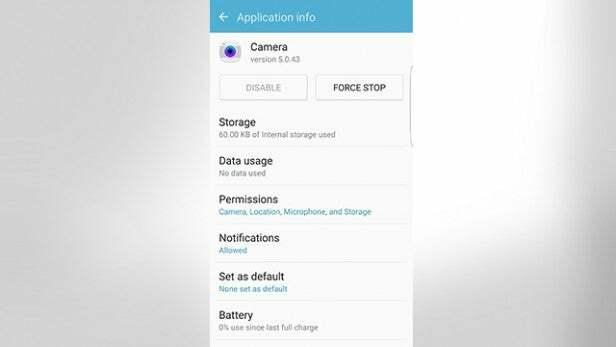
Loodetavasti on see probleem lahendatud, kuid kui ei, siis on veel üks asi, mida saame proovida.
Kui Galaxy S7 on välja lülitatud, hoidke toitenuppu, kodu ja helitugevuse suurendamise nuppe koos, kuni näete Samsungi logo, ja vabastage seejärel. See käivitab S7 Android-süsteemi taasterežiimi. Puudutage helitugevuse vähendamise nuppu, et kerida valikute loendis alla ja seejärel valige toitenuppu vajutades valik „Pühi vahemälu partitsioon”. Kui vahemälu on pühitud, taaskäivitage telefon ja vaadake, kas probleem on lahendatud.

Ja tänu TrustedReviews lugeja Old-Rag-timer, kes on meile selle ajutise lahenduse andnud:
Süüdlane on Nutikas viibimine. Valige Rakendused> Seaded> Kuva ja lülitage Smart stay välja. Taaskäivitage S7 / S7 Edge ja teie kaamera töötab uuesti. Nutikas viibimine kasutab eesmist kaamerat, et ekraani vaadates „teada saada“ ja tagumise kaamera käivitamisel tekib tarkvara konflikt. Saan aru, et Samsung on probleemist teadlik ja töötab selle parandamise kallal.
Kui kõik muu ebaõnnestub, tagastage telefon poodi, kust te selle ostsite, või pöörduge Samsungi poole remondi asjus.
Märjad kõlarid
Galaxy S7 ja S7 Edge on IP68 reitinguga veekindlad, mis tähendab, et neid saab 30 minutiks uputada kuni 1 meetri vette. Veekindlus on tervitatav tagasipöördumine Galaxy seeriasse pärast seda, kui S6 eemaldas S5 kasutusele võetud funktsiooni.
Tundub, et S7 veekindluse nõudega seoses pole suuri probleeme, kuid mõned inimesed märkavad, et kõlarid helisevad moonutatud pärast telefoni märjaks saamist.
Tehke kokkulepe: Galaxy S7 Edge - Amazonilt vaid 369,99 naela
Seotud: Samsung Galaxy S7 vs S7 Edge

S7-l on laadimisporti ümber kummitihend ja kõrvaklappide pesa, et vett ei saaks hoida. Et vältida vee sissetungimist kõlari aukude kaudu, on Samsung lisanud aukude taha ekraani, mis peatab vee sissepääsu, kuid laseb siiski helilainetel välja tulla.
See disain tähendab, et te ei vaja oma telefoni auke ja porde kaitsvaid klappe, vaid seda tähendab see, et neisse võivad koguneda veepiisad, eriti kõlari augud, põhjustades heli moonutama.
Kõik, mida peate tegema, on oodata tund või kaks, kuni telefon kuivab. Niiskusest vabanemiseks võite seda tupsutada rätiku või salvrätikuga, kuid proovige vältida telefoni föönitamist, kuna tugev kuumus võib komponente kahjustada.
Alati sisselülitatud kuva häirimine
Alati sisselülitatud ekraan (AOD) on suurepärane uus funktsioon, mis võimaldab teil S7 ekraanil näha kellaaega ja kuupäeva, kalendrit ja isegi pilti, kui ekraan on välja lülitatud. See on mugav viis kontrollida aega ja vaadata, kas teil on telefoni äratamata märguandeid.

See kuulub kindlasti esimese maailma probleemide kategooriasse, kuid umbes iga minutiga hüpatakse kuvatav pilt või teave ekraani teisele alale. Kui teil on telefon kõrval või istute töölaual, võib see pisut häirida.
Kahjuks pole AOD-i liikumist kuidagi takistatud. Tegelikult on see loodud nii, et vältida ekraani läbipõlemist AMOLED-ekraanil.
Kui AOD hakkab teid häirima või soovite lihtsalt natuke akut säästa, avage rakendus Seaded ja valige Kuva> AlwaysOnDisplay. Selle väljalülitamiseks puudutage lihtsalt menüü ülaosas olevat lülitit.
Bluetooth-ühenduse probleemid
On teateid, et mõnes S7 ja S7 Edge seadmes on probleeme Bluetoothiga, mis takistab telefonil ühenduse loomist teatud autosüsteemide ja kõrvaklappidega. Kasutajad väidavad, et S7 ei saada Bluetoothi kaudu kontakti- ega muusikateavet õigesti. Samsung pole probleemi veel ametlikult tunnustanud, kuid on mõned lahendused, mis võivad selle lahendada.
Avage Seaded> Rakendused> Rakendushaldur, puudutage valikuid Rohkem ja valige seejärel Kuva süsteemirakendused. Nüüd, kui kerite alla, peaksite nägema rakendust nimega Bluetooth Share. Avamiseks puudutage seda.
Tundub, et Bluetooth-ühiskasutuse lõpetamise sundimine ning vahemälu ja andmete tühjendamine on paljude kasutajate jaoks probleemi lahendanud.
Seotud: Samsung Galaxy S7 näpunäited ja nipid

Telefonide vahemälu sektsiooni pühkimine (kerige üles kuni Hoiatus: kaamera ebaõnnestus, et saada üksikasju selle kohta)
Laggy TouchWiz
Exynos 8890 (või Snapdragon 820) protsessor, 4 GB muutmälu ja uusim tarkvara Android 6 muudavad S7 telefoni tõeliseks metsaliseks. See tundub palju kiirem ja reageerivam kui S6, kuid kui leiate siiski, et see jääb kohati maha või tundub veidi aeglane, on see tõenäoliselt kurikuulsa TouchWizi naha sümptom.
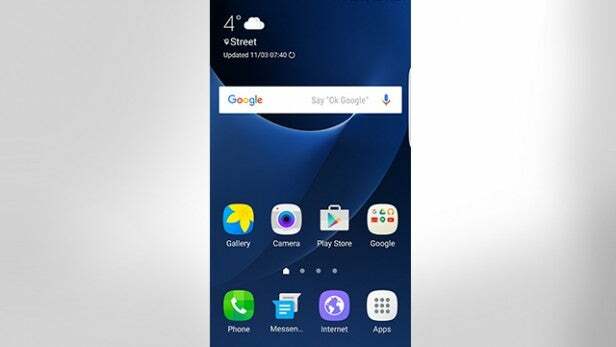
Nagu kõigi Samsungi telefonide puhul, võite ka TouchWiziga rahulolematuna varjata selle käivitajaga, välja lülitada spetsiifilised funktsioonid, näiteks S-Voice, või juurida telefoni viimase võimalusena.
Kolmanda osapoole kanderaketi, näiteks Google Now või Nova kanderaketi installimine on lihtsaim viis telefoni kiirendamiseks. See muudab nii teemat, ikooni stiili, taustapilti ja animatsioone kui ka enamikul juhtudel muudab teie telefoni kiiremaks ja reageerivamaks.
Seotud: 8 parimat Samsung Galaxy S7 juhtumit praegu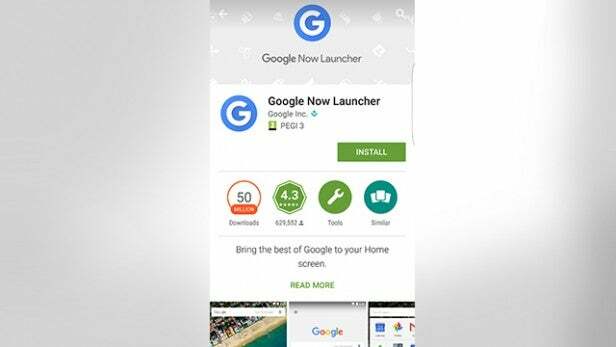
VI video on selle lehe jaoks juba loodud.
Kirjutamise ajal käitavad S7 ja S7 Edge operatsioonisüsteemi Android 6.0.1 - seega pole vaja muud kui Google Play poest kanderakett alla laadida ja installida - pole vaja värskendusi, tehaseseadetele lähtestamist ega juurkasti.
(apester: 56e297bf518248f65e7107bc)
Kui teil on probleeme S7 või S7 Edge'iga, andke meile sellest teada allpool toodud kommentaarides.
